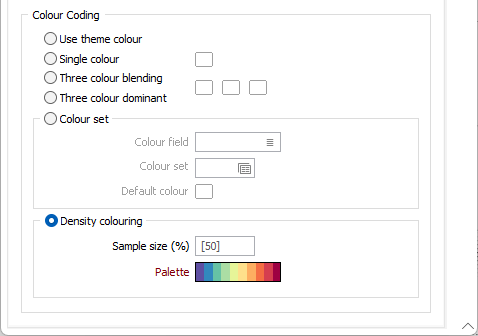Просмотр
Используйте вкладку Просмотр, в диалоговом окне Тернарный график, чтобы задать параметры меток для осей треугольника, а также определить параметры меток, цвета и символов для точек данных.
Оси
Выберите способ расположения меток осей треугольника:
| По центру | Метки расположены по центру каждой оси. |
| По углам | Метки расположены по углам треугольника. |
Show gridlines above data points
Select this option to display the gridlines in the Ternary Diagram tool above the data, so that they are always visible.
Кодировка символов
Поле символов
Если вы решили отображать точки данных в виде символов, вам необходимо указать имя поля (в файле ввода), содержащее значения, которые будут контролировать выводимый на экран символ.
Набор символов
Двойным щелчком левой кнопки мыши (F3) выберите набор, который будет контролировать символ, выводимый на экран. Набор символов определяет символ для каждого значения в выбранном (связанном) поле. Щелкните правой кнопкой мыши (или нажмите F4), чтобы создать или отредактировать набор символов.
Обратите внимание, что наборы символов диаграммы отделены от наборов символов, используемых в других местах приложения. Им можно присвоить диапазоны стандартным способом.
Символ по умолчанию
Вы можете использовать символ умолчанию или двойным щелчком мыши выбрать любой другой символ. В выпадающем списке вам доступен набор стандартных символов маркеров (Круг, Квадрат, Ромб, Треугольник, Пятиугольник, Шестиугольник, Звезда, Треугольник. Плюс, Крест).
Граница символа.
Выберите эту опцию, чтобы активировать/скрыть границу символа данных.
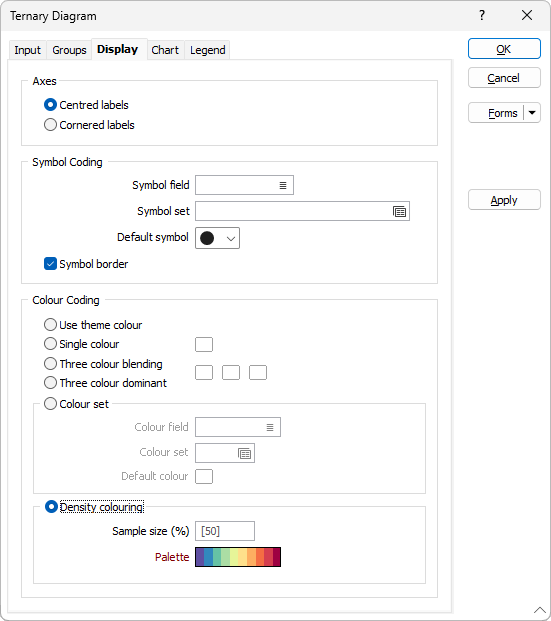
Цветовая кодировка
Использовать цвет стиля
Выберите этот параметр, чтобы применить стиль по умолчанию или цвета стиля, выбранные во вкладке Диаграмма .
Один цвет
Выберите данную опцию, чтобы применить к точкам данных в диаграмме один цвет. Дважды щелкните левой кнопкой мыши (F3), чтобы выбрать цвет.
Слияние трёх цветов
В этом режиме к точкам данных применяется последовательность из трех смешанных цветов. Дважды щелкните левой кнопкой мыши (F3), чтобы выбрать цвета.
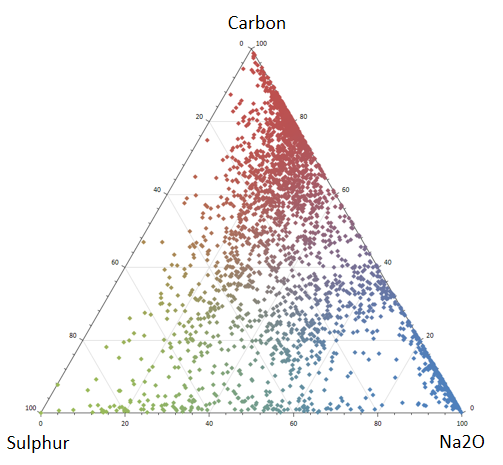
Преобладание трёх цветов
В этом режиме каждая точка принимает цвет ближайшего компонента. Поскольку в просмотре отображаются только три цвета, подразумеваемые границы между кластерами могут быть более отчетливы, чем в режиме Слияние трёх цветов. Дважды щелкните левой кнопкой мыши (F3), чтобы выбрать цвет.
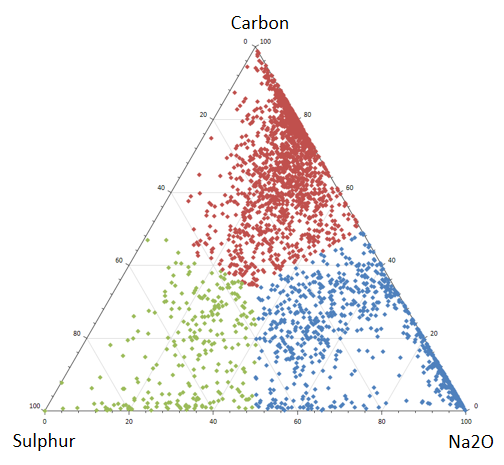
Набор цветов
Выберите эту опцию, чтобы применить цветовую кодировку к точкам данных, используя заданные поле цвета и набор цветов.
Укажите имя поля цвета, содержащего значения, которые будут применяться для цветовой кодировки данных в просмотре.
Вы можете выбрать цветовые значения напрямую из поля цвета, без выбора Набора цветов. В этом случае, значения в Поле цвета должны быть полноценными RGB, Hex, или целыми значениями.
| Формат | Пример |
|---|---|
| R,G,B | 89,169,215 |
| HTML Hex | #59A9D7 |
| Hex | 0x59a9d7 |
| int | 5876183 |
Чтобы связать значения в Поле цвета со значениями в Наборе цветов, дважды щелкните левой кнопкой мыши (F3) и выберите набор, который будет использоваться для регулировки отображаемых цветов. Щелкните правой кнопкой мыши (или нажмите F4), чтобы создать или редактировать Набор цветов.
Дважды щелкните левой кнопкой мыши (F3), чтобы выбрать цвет по умолчанию, который будет использоваться в случае, если Поле цвета или Набор цветов не заданы, или в случае если Поле цвета является неверным или не привязано к Набору цветов.
Цветовая кодировка плотности
При наличии высокой плотности точек данных, может быть довольно сложно идентифицировать зону, в которой, в пределах массива точек, лежит большая часть данных. Эту проблему можно решить с помощью цветовой кодировки каждой точки согласно плотности точек в пределах прилегающей площади.
Размер пробы %
Размер каждого соседства - это процент размера пробы, со значениями обычно изменяющимися от 2% до 20%. Чем реже распределены данные или чем равномерней, тем больший размер пробы необходим.
При желании вы можете использовать цветовой диапазон, определенный в палитре, для цветового кодирования точек на диаграмме.